Réglage des détails – Samsung PN50A400C2DXZA User Manual
Page 163
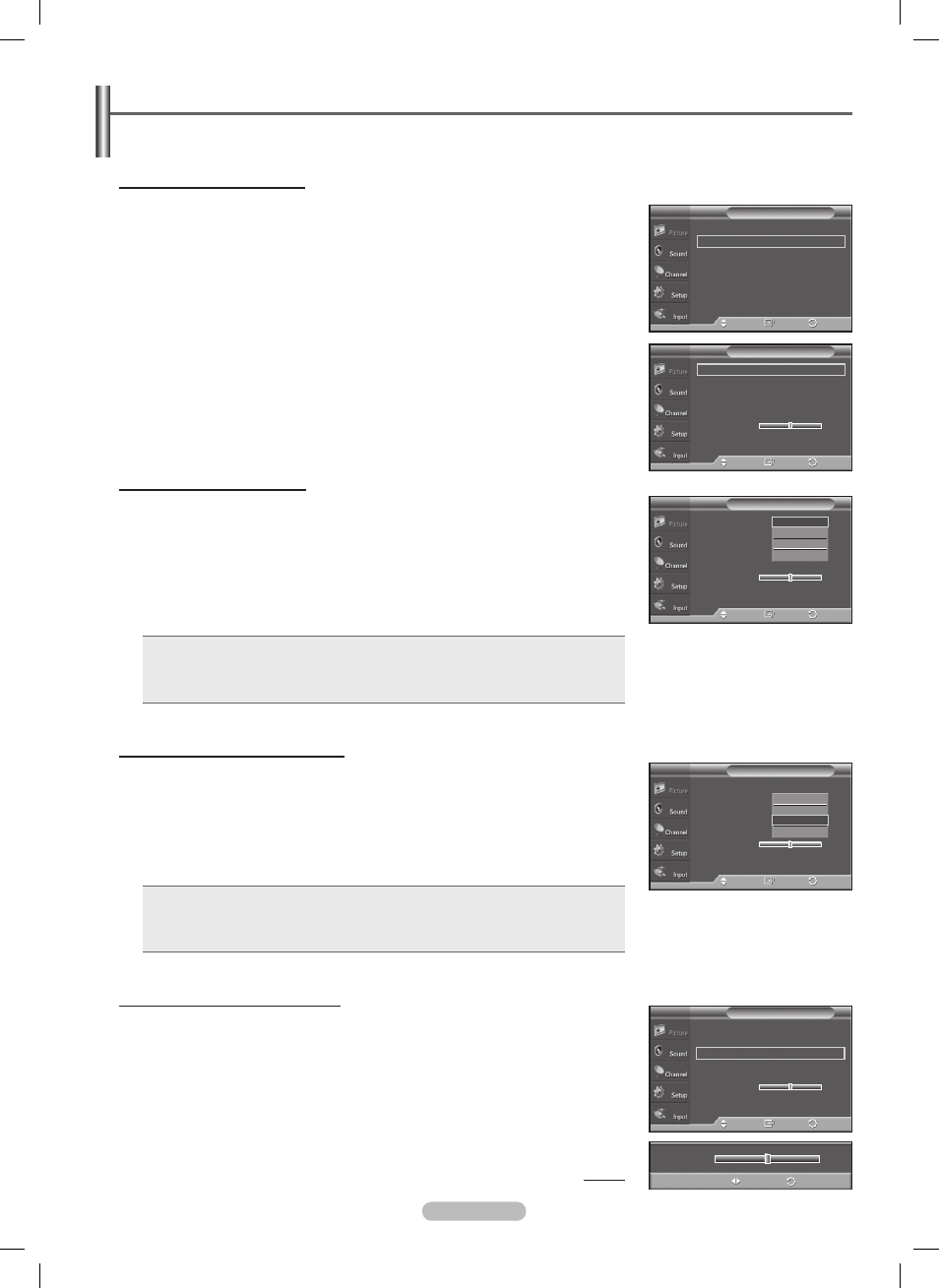
Français - 4
Réglage des détails
Le nouveau téléviseur Samsung permet d’effectuer des réglages d’image encore plus précis que les modèles
précédents. Voir ci-dessous pour exécuter des réglages détaillés de l’image.
Activer les réglages détaillés
1 Appuyer sur la touche MENU pour afficher le menu.
Appuyer sur la touche
ENTER pour choisir Image.
Appuyer sur la touche ENTER pour sélectionner Mode.
Appuyer sur la touche ▲ ou ▼ pour sélectionner
Standard ou Film, suivie de la
touche
ENTER.
➢
La fonction
Réglages détaillés est accessible en mode Standard ou Film.
Appuyer sur la touche ▲ ou ▼ pour sélectionner Réglages détaillés, suivie de
la touche
ENTER.
➢
En mode PC, il est possible de modifier uniquement les fonctions
Contraste
dynam., Gamma et Équilibrage du blanc à partir des éléments Réglages
des détails.
Activation du réglage du noir
Il est possible de régler le niveau de noir de l’écran afin d’ajuster la profondeur de
l’écran.
4 Appuyer sur la touche ▲ ou ▼ pour sélectionner Réglage du noir, suivie de la
touche
ENTER.
5 Appuyer sur la touche ▲ ou ▼ pour sélectionner Désactivé, Basse, Moyen ou
haute.
Appuyer sur la touche
ENTER.
•
Désactivé : Désactive la fonction de réglage du noir.
•
Basse : Règle l’intensité du noir à faible.
•
Moyen : Règle l’intensité du noir à moyen.
•
haute : Règle l’intensité du noir à élevée.
Activation du contraste dynamique
Il est possible de régler le contraste de l’écran afin d’obtenir un contraste optimal.
6 Appuyer sur la touche ▲ ou ▼ pour sélectionner Contraste dynam, puis
appuyer sur la touche
ENTER.
7 Appuyer sur la touche ▲ ou ▼ pour sélectionner Désactivé, Basse, Moyen ou
haute.
Appuyer sur la touche
ENTER.
•
Désactivé : Désactive la fonction de réglage du contraste dynamique.
•
Basse : Règle le contraste dynamique au niveau bas.
•
Moyen : Règle le contraste dynamique au niveau moyen.
•
haute : Règle le contraste dynamique au niveau élevé.
Activation de la correction gamma
Il est possible d’ajuster l’intensité des couleurs primaires (rouge, vert, bleu). (-3 ~ +3)
8 Appuyer sur la touche ▲ ou ▼ pour sélectionner Gamma, suivie de la touche
ENTER.
Appuyer sur la touche ◄ ou ► pour augmenter ou réduire la valeur.
Appuyer sur la touche
ENTER.
Suite...
▲
Plus
Réglages des détails
►
Options d’image
►
Régler
: OK
►
Image
T V
Intro.
Dépl.
Retour
Gamma
0
Réglage
Retour
Réglage du noir : Off
►
Contraste dynam. : Moyen
►
Gamma
: 0
►
Espace couleur
►
Équilibrage du blanc
►
Ton chair 0
Amélioration des bords : On
►
Réglages des détails
T V
Intro.
Dépl.
Retour
Réglage du noir : O
ff
Contraste dynam. : Off
Gamma
: 0
Espace couleur
Équilibrage du blanc
Ton chair 0
Amélioration des bords : On
Réglages des détails
T V
Intro.
Dépl.
Retour
Off
Basse
Moyen
Haute
Réglage du noir : Off
►
Contraste dynam. : Moyen
►
Gamma
: 0
►
Espace couleur
►
Équilibrage du blanc
►
Ton chair 0
Amélioration des bords : On
►
Réglages des détails
T V
Intro.
Dépl.
Retour
Réglage du noir : Off
Contraste dynam. :
Off
Gamma
: 0
Espace couleur
Équilibrage du blanc
Ton chair 0
Amélioration des bords : On
Réglages des détails
T V
Intro.
Dépl.
Retour
Off
Basse
Moyen
Haute
BN68-01814A-00Cf_0728.indd 24
2008-07-28 오후 4:09:02
